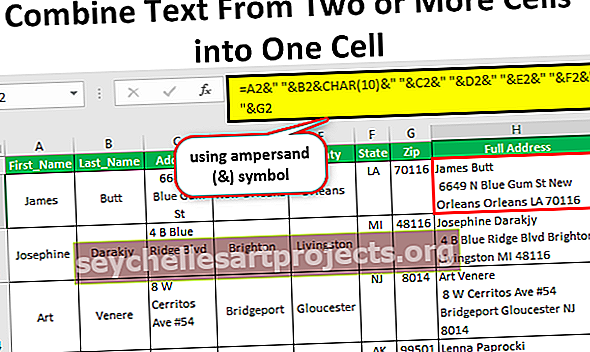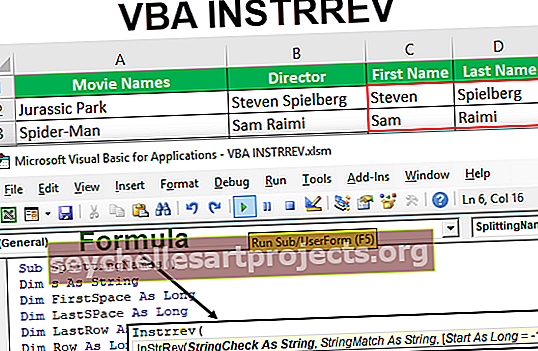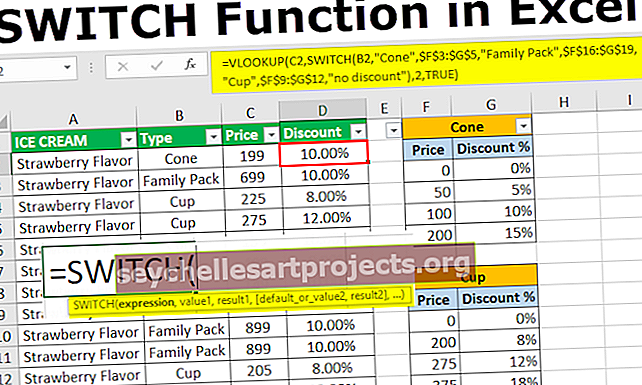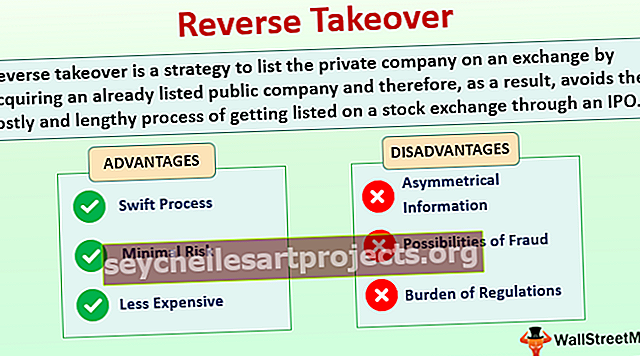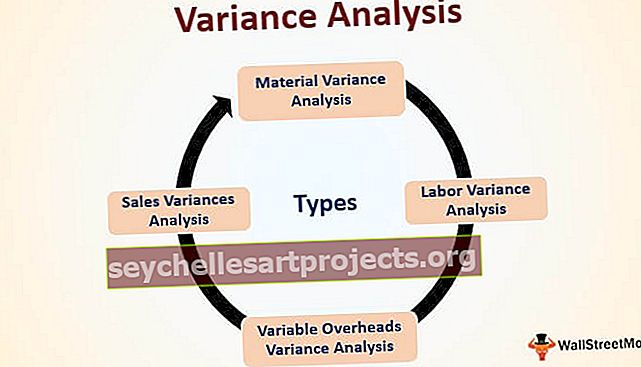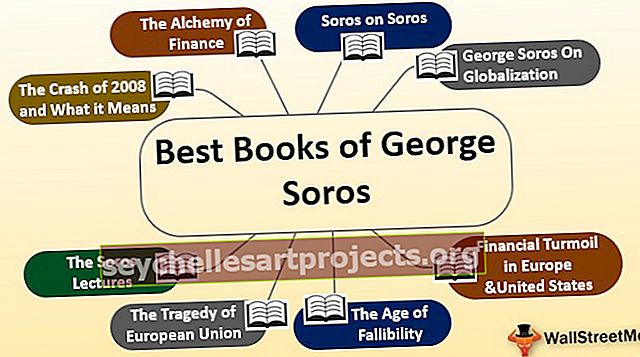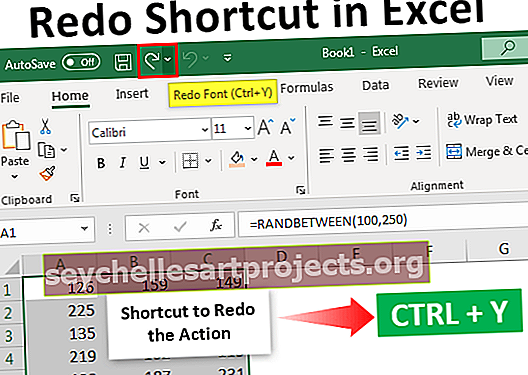كيف تحسب النسبة المئوية في Excel باستخدام صيغة Excel؟
كيف تحسب النسبة المئوية في Excel باستخدام الصيغة؟
يتم دائمًا احتساب النسب المئوية على أساس كل مائة أساس. هذا يعني لكل مائة ما هي النسبة. نحتاج إلى نوعين من الأعداد ، أحدهما البسط والآخر هو المقام. دائمًا ما نقسم البسط في المقام ونضرب الناتج في 100 لنحصل على قيمة النسبة المئوية.
على سبيل المثال: افترض أنك كنت في إجازة لمدة 15 يومًا وأمضيت 10 أيام في مسقط رأسك و 5 أيام متبقية في الولايات المتحدة الأمريكية. ما هي النسبة المئوية للأيام التي قضيتها في الولايات المتحدة؟
هنا إجمالي عدد الإجازات 15 يومًا. يتم تقسيمها إلى جزأين ، أحدهما 10 أيام في مسقط رأسه و 5 أيام في الولايات المتحدة الأمريكية.
- معادلة إكسل بالنسبة المئوية هي جزء من الأيام / إجمالي الأيام * 100.
- نسبة الأيام التي يقضيها في الولايات المتحدة = 5/15 * 100 = 33.33٪
- نسبة الأيام التي يقضيها في هوم تاون = 10/15 * 100 = 66.66٪
أمثلة
يمكنك تنزيل هذه الصيغة لقالب Excel بالنسبة المئوية هنا - صيغة لقالب Excel بالنسبة المئويةمثال 1
لدي مهمة معينة لحساب معادلة النسبة المئوية في التفوق للطلاب بناءً على العلامات التي تم الحصول عليها في امتحانات نهاية العام.
لقد أعطوني مجموع الدرجات في كل مادة. كل موضوع يحمل 100 علامة كحد أقصى.

- الخطوة 1: للحصول على النسبة المئوية لكل طالب ، أحتاج إلى حساب إجمالي الدرجات التي حصلوا عليها من بين 6 مواد. اسمحوا لي أن أحسب مجموع الدرجات بإضافة جميع المواد الستة معًا لكل طالب.

الآن حصلت على إجمالي كل طالب عن طريق إضافة جميع المواد الستة معًا

- الخطوة 2: الآن لدينا عمود العلامات الإجمالية ، أي قيمة البسط. الحد الأقصى للعلامات من 6 مواضيع هو 600 أي 100 * 6 = 600 (المقام). اسمحوا لي أن أقسم العلامات التي حصل عليها كل طالب على 600. أي العلامات المسجلة / إجمالي العلامات * 100

- الخطوة 3: الآن حصلنا على الأرقام. للوصول إلى القيم المئوية ، نحتاج إلى تغيير تنسيق الخلية. حدد جميع خلايا النسبة المئوية واضغط على Ctrl + Shift +٪ أو يمكنك تغيير التنسيق ضمن الصفحة الرئيسية والرقم ثم٪

المثال رقم 2
تحاول جميع شركات الشركات معرفة نسبة كفاءة موظفيها. يوجد أدناه تقرير مبيعات موظف المبيعات الفردي مقابل أهدافهم المحددة. أحتاج إلى حساب مستوى الكفاءة لكل موظف بناءً على هدفهم.

الآن نعلم جميعًا كيفية حساب صيغة Excel للنسبة المئوية. هنا الصيغة هي المبيعات / الهدف

نذهب إلى مستويات الكفاءة ولكن في النهاية ، حصلنا على أخطاء من قسمين في Excel ، أي # DIV / 0! .

يمكننا القضاء على هذا الخطأ بمجرد تعديل صيغتنا الحالية باستخدام صيغة IFERROR في Excel. صيغة IFERROR حاسمة هنا. إذا كان حساب المبيعات / إرجاع الهدف.

النتيجة كخطأ تحول الدالة IFERROR هذه النتائج إلى صفر.

المثال رقم 3
يمكننا أيضًا إيجاد صيغة إكسل للنمو أو التراجع لنسبة مئوية. لدي مبيعات شهرية لمدة شهرين في يناير وفبراير 2018.

في يناير كانت المبيعات 53250 ومبيعات فبراير في 57500. ومن الواضح أن المبيعات في فبراير كانت أكثر. لكن السؤال هو ما هي صيغة النسبة المئوية للزيادة في التفوق في المبيعات عند مقارنتها بـ Jan.
هنا نحتاج إلى معرفة ما هو البيع الإضافي في فبراير مقارنةً بشهر يناير أي فبراير - يناير ثم قسمة هذا التباين على مبيعات يناير.

الخلاصة: في مبيعات فبراير ، استخدمنا معادلة النسبة المئوية التي زادت في Excel بنسبة 7.98٪ مقارنة بمبيعات يناير.

أشياء للذكرى
- سنحصل على الخطأ كـ # DIV / 0! إذا كان البسط صفرًا.
- عندما نقارن ونوجد نسبة النمو أو الانخفاض نحصل على نسبة سالبة إذا كانت قيمة البسط أو المقام أقل من الصفر.
- يمكننا التخلص من الأخطاء في حساب النسبة المئوية باستخدام الدالة IFERROR.
- نحتاج إلى تغيير تنسيق الخلايا لعرض قيم النسبة المئوية.